物联摄像头手机怎么关闭?安全设置有哪些?
22
2025-06-15
随着技术的不断进步,手机与电脑之间的互动变得越来越便捷。而将手机连接到电脑摄像头,不仅可以用于视频会议,还可以作为网络直播的摄像头,或者进行远程监控等。本文将详细介绍如何将手机连接到电脑摄像头,并探讨连接后能够进行的操作。
使用第三方软件
1.下载安装第三方软件:首先在手机和电脑上下载安装支持手机作为摄像头使用的第三方软件,如“EpocCam”、“iVCam”等。
2.在电脑上安装驱动程序:连接手机前,先在电脑上安装软件提供的驱动程序。驱动安装完成,软件会指导如何在手机端进行设置。
3.设置手机与电脑连接:确保手机和电脑连接到同一Wi-Fi网络。然后在手机端软件中选择“连接至电脑”,电脑端软件会显示可连接的设备列表。
4.确认连接并使用:在电脑端软件中选择你的手机并确认连接。连接成功后,电脑会将手机视为一个外接摄像头,可以在各种需要摄像头的软件中使用。
使用数据线连接
1.准备一根数据线:使用适合你手机的数据线将手机和电脑连接起来。
2.启用手机的USB调试模式:在手机的设置中找到“开发者选项”,开启“USB调试”。如果手机上没有“开发者选项”,需要在“关于手机”中连续点击“版本号”几次来激活它。
3.选择连接方式:在手机弹出的USB选项中,选择“仅充电”、“文件传输”或者“媒体设备(MTP)”等模式(具体选择取决于你的手机和电脑操作系统)。
4.电脑识别手机摄像头:连接后,电脑会识别手机为一个视频设备,可以在支持的软件中使用。
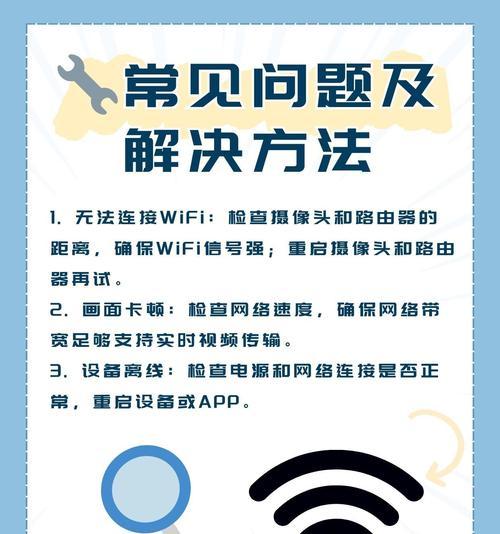
视频会议
使用手机摄像头连接电脑后,你可以通过电脑端的视频会议软件如Zoom、Skype进行远程视频交流。
网络直播
如果你想进行网络直播,手机摄像头可以作为高质量的视频源,通过电脑直播软件(如OBS)推流到直播平台。
远程监控
你可以通过特定的远程监控软件,将手机摄像头作为监控摄像头,实现远程监控的功能。
录制视频
在电脑上使用视频录制软件,利用手机摄像头录制高质量的视频内容。

问题:手机连接电脑摄像头失败怎么办?
解决方法:首先检查网络连接是否稳定,然后确认手机和电脑软件是否更新到最新版本。确保手机的USB调试模式正确设置,软件驱动和权限也正确授权。
问题:手机作为电脑摄像头时,画质不佳如何解决?
解决方法:调整手机摄像头的分辨率设置,同时确保在电脑端软件中选择正确的视频源。使用高质量的数据线或者稳定的Wi-Fi连接也有助于提升画质。

通过上述方法,你可以轻松地将手机作为电脑摄像头使用,不仅拓宽了手机的功能性,也极大地方便了我们的日常工作和生活。无论是远程会议、网络直播,还是视频录制,手机摄像头的连接与应用都为用户提供了全新的可能性。希望本文的介绍能帮助你顺利实现手机与电脑摄像头的连接,并在多种场景下大展身手。
版权声明:本文内容由互联网用户自发贡献,该文观点仅代表作者本人。本站仅提供信息存储空间服务,不拥有所有权,不承担相关法律责任。如发现本站有涉嫌抄袭侵权/违法违规的内容, 请发送邮件至 3561739510@qq.com 举报,一经查实,本站将立刻删除。